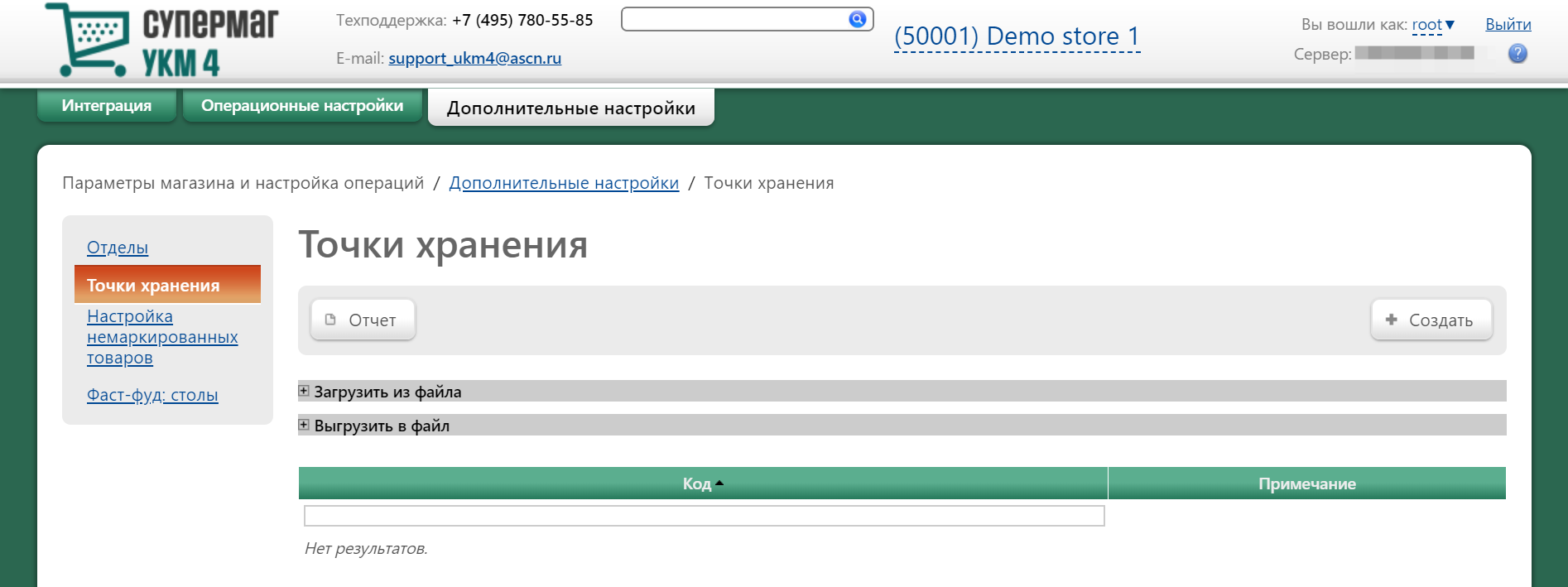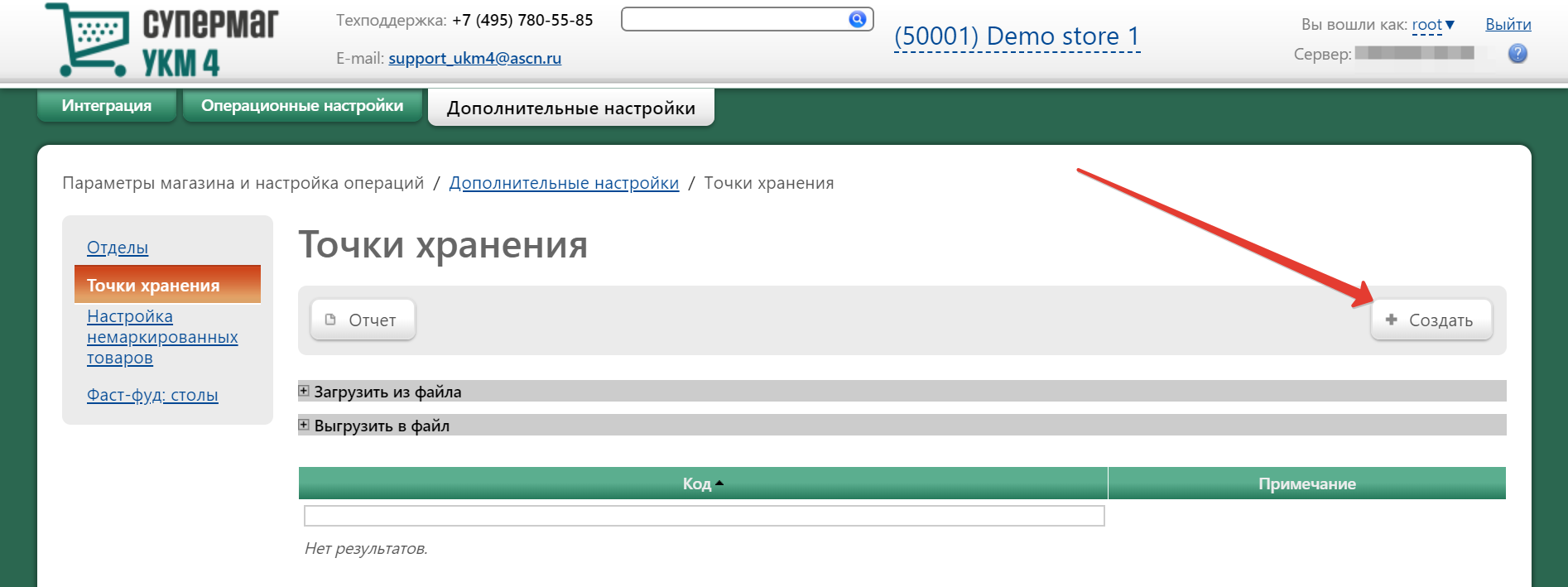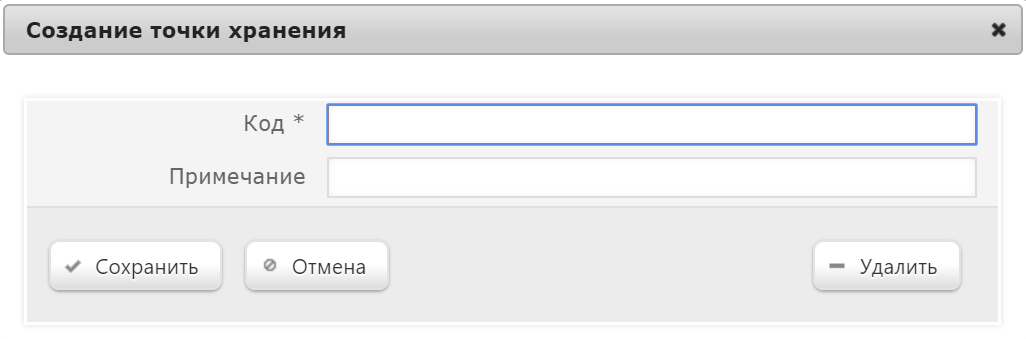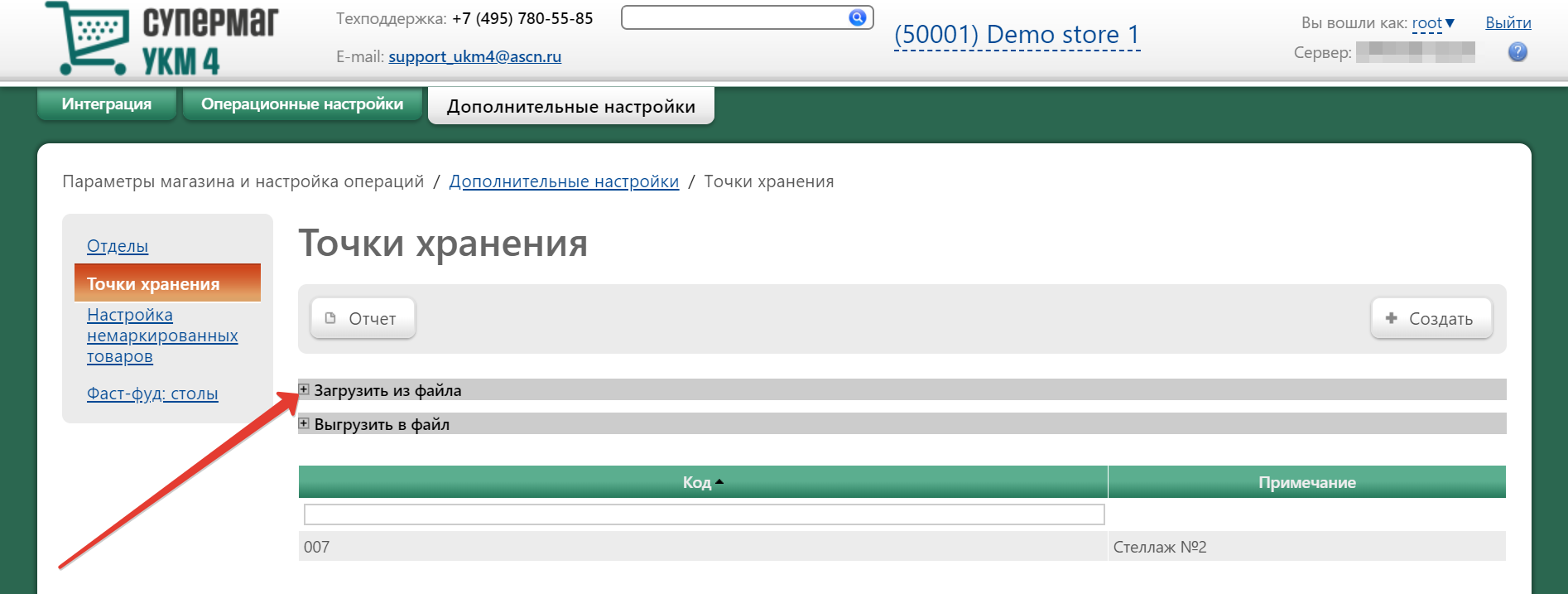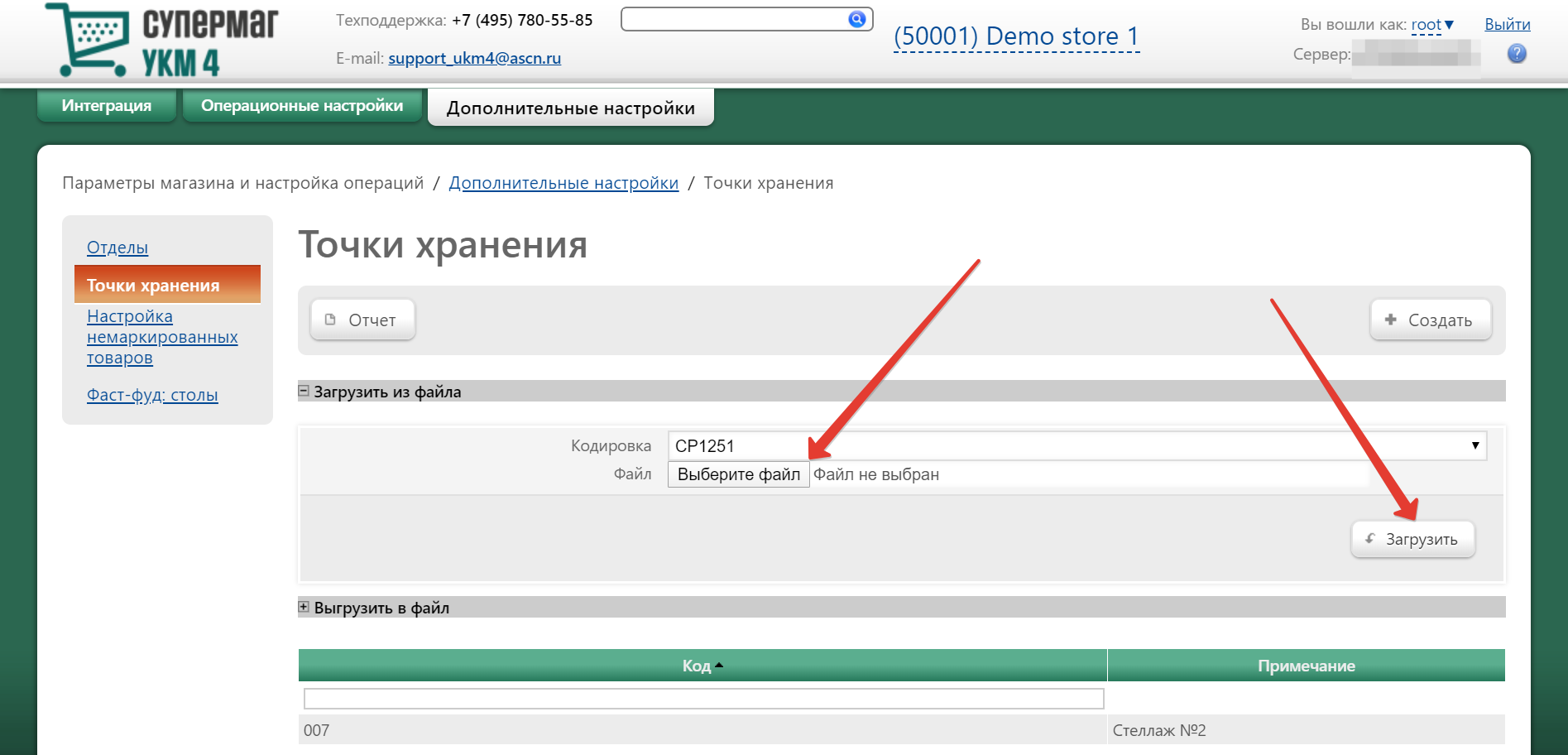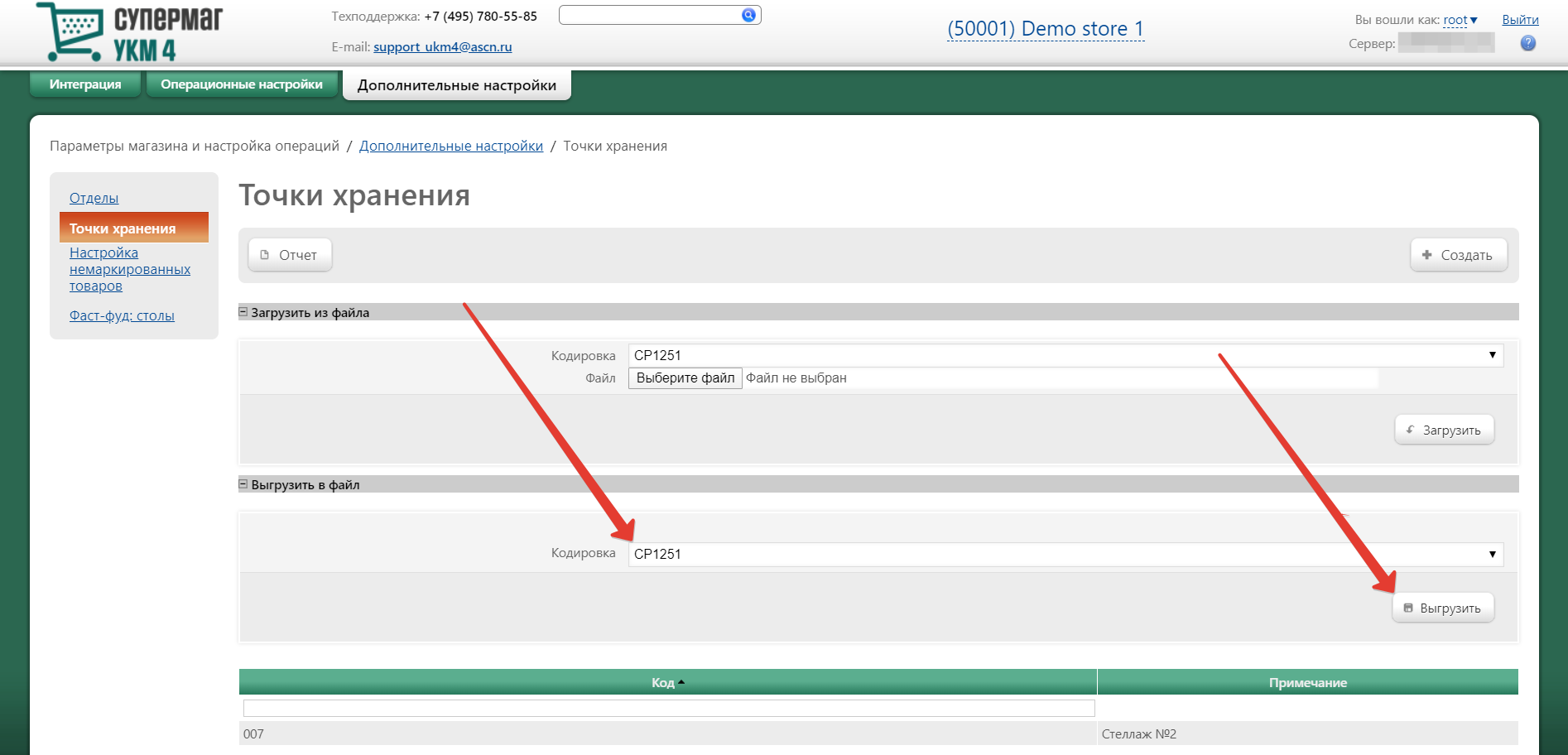...
Продавец вручную выписывает товар по коду. В результате, покупатель получает талончик с кодом товара и с ним он проходит на кассу и . Он отдает кассиру один (или несколько) талонов. Кассир вводит коды товаров с талончикаталона(-ов), и таким образом формируется чек. Покупатель оплачивает его, после чего печатается чек. В чеке ККТ распечатывает чек, в котором рядом с каждым товаров товаром указывается место его хранения на складе. Покупатель идет к стойке выдачи товаров и отдает чек продавцу, который отправляется искать товары на складе.
...
Настройка функциональности доступна в разделе " Настройка магазина/Описание/Параметры магазина и настройка магазина – Дополнительные настройки – Точки хранения":
Точки хранения (ТХ) можно загрузить из торговой системы и/или создать вручную.
Чтобы добавить Добавить место хранения вручную нажмите кнопку "+Создать", расположенную в правом верхнем углу рабочей области. Откроется можно с помощью кнопки +Создать:
Откроется следующее окно:
Заполните поля:
Код (обязательное поле) - указать код ТХ (
Код – обязательное для заполнения поле, в котором необходимо указать код точки хранения (код может содержать любые цифры, буквы и символы);.
Примечание - дополнительная – дополнительная информация о ТХточке хранения.
После заполнения данных нажмите кнопку "Сохранить"нужно нажать кнопку Сохранить, после чего созданная точка хранения отобразится в общем списке на главной странице раздела.
Чтобы отредактировать информацию о точке хранения или удалить ее по соответствующей кнопке, достаточно кликнуть по строке ее названием в общем списке, после чего откроется окно редактирования точки хранения.
Чтобы выгрузить данные о ТХ точках хранения из внешней торговой системы, необходимо раскрыть группу "+Загрузить из файла". Откроется окно, нажав на значок :
Далее нажмите кнопку "Обзор" и укажите
В открывшейся форме необходимо нажать кнопку Выберите файл и указать путь к файлу формата *формата .csv, содержащему данные о точках хранения. После чего, нажмите , после чего нажать кнопку "Загрузить".:
При выгрузке файла с данными о ТХ необходимо точках хранения, нужно, соответственно, раскрыть группу "+Выгрузить из файла" в файл и указать кодировку. После , после чего необходимо нажать кнопку "Выгрузить".:
Привязка
...
точки хранения к товару
Чтобы добавить товару ТХ нужно перейти в раздел "Справочники/Товары" в группу "Товары". Откроется справочник товаров:
...
Данный раздел описывает функциональность, которая настраивается для касс Lillo и актуальна для ресторанов.